Page 1

Q5230 V1
2010 年01 月
VB171/VB175/VB191/VB195
液晶顯示器
使用手冊
系列
Page 2
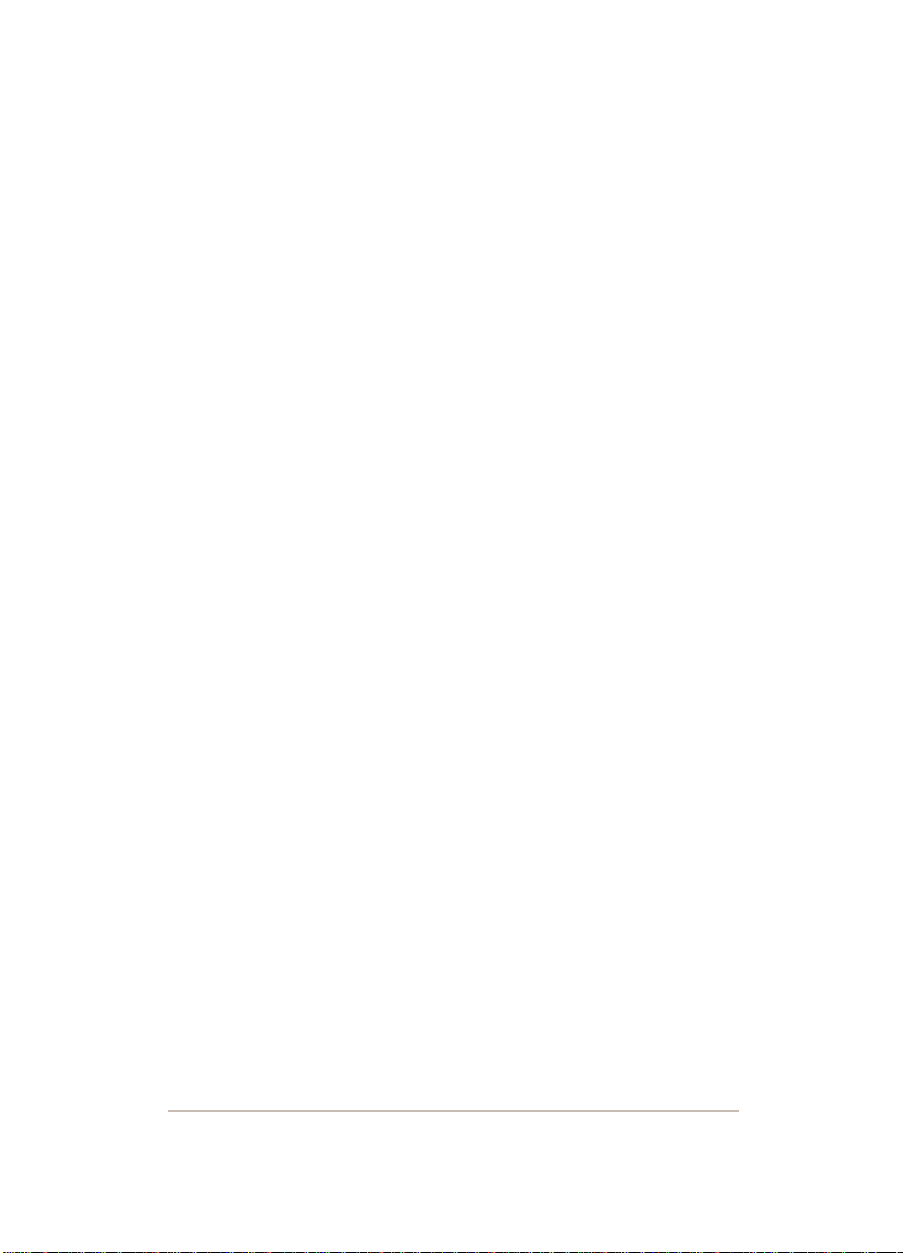
目錄
宣告.....................................................................................................................iii
安全資訊..............................................................................................................iv
保養和清潔...........................................................................................................v
第 1 章:產品介紹
1.1 歡迎使用!........................................................................................ 1-1
1.2 包裝內容............................................................................................ 1-1
1.3 組合顯示器底座................................................................................. 1-2
1.4 顯示器介紹........................................................................................ 1-3
1.4.1 液晶顯示器正面................................................................... 1-3
1.4.2 液晶顯示器背面................................................................... 1-4
第 2 章:設定
2.1 調整顯示器........................................................................................ 2-1
2.2 拆開支臂/底座 (適用於 VESA 壁掛式安裝).................................. 2-2
第 3 章:一般指示
3.1 OSD(螢幕功能顯示)選單 .............................................................. 3-1
3.1.1 如何重新設定 ......................................................................3-1
3.1.2 OSD 功能介紹..................................................................... 3-1
3.2 規格摘要............................................................................................ 3-4
3.3 故障排除(常見問題集)................................................................... 3-5
3.4 支援的操作模式................................................................................. 3-6
版權所有© 2010 ASUSTeK COMPUTER INC.。保留所有權利。
尚未獲得 ASUSTeK COMPUTER INC.(以下簡稱「ASUS」)之明確的書面同意前,除了因
購買者為備份而保留的說明文件外,不得以任何形式或任何方法再製、傳送、轉錄、儲存在檢
索系統或轉譯成任何語言。
在下列情況下,不得延長產品之保固期限:(1)未經 ASUS 授權或書面同意而進行修復、改
裝或變更本產品,或(2)產品序號污損或遺失。
ASUS「依現狀」提供本手冊,不包含任何形式或明示性和暗示性之保固,此包括但不限於暗
示性的保固、可售性之條件或作為特定用途之適用性。在所有情況下,即使 ASUS 已被告知
手冊內容之瑕疵或錯誤或產品本身可能導致該類損壞之可能性,ASUS 之主 管、職員、雇員 或
代理商,對於任何因間接、特殊、意外或連帶性所造成之損壞(包括利潤或營業損失、使用或
資料損失、營業中斷和類似損失之損害),均不負有任何責任。
本手冊中之規格和資訊僅供參考使用,若有變更恕不另行通知,不應視作 ASUS 之保證。ASUS
對於本手冊以文中提及之產品和軟體中可能出現的任何錯誤,均不負有任何責任。
本手冊中出現之產品和企業名稱,可能為其所屬公司之註冊商標或版權,此處顧及用戶權益僅
做識別或說明使用,並無侵權意圖。
ii
Page 3

注意事項
聯邦通訊委員會(FCC)聲明
本設備符合FCC條款(FCC Rules)第15部份(Part 15)的規定。操作
程序受限於以下兩個條件:
‧ 本設備不得引起有害干擾,且
‧ 本設備必須接收任何可接收的干擾,包括可能導致意外操作的干擾。
本設備已經測試,並符合FCC條款第15部份中,關於B級(Class B)數
位設備的規定。該規定之主要目的乃確保住宅區內的安裝安全,並提供對
於有害干擾的合理保護。本設備會產生、使用並放射無線射頻能量,如未
根據製造商的指示方法安裝和使用本設備,可能會對無線電通訊造成有害
干擾。然而,我們無法保證在特定環境下安裝此設備不會造成任何干擾。
若本設備已對無線電或電視接收造成不良干擾,您可採取以下方式,改善
干擾的情形:
‧ 重新調整收訊天線的方向或位置。
‧ 將設備與接收器間的距離加大。
‧ 將設備與接收器插至使用不同電路的電源插座。
‧ 向經銷商或有經驗的無線電/電視技師尋求協助。
加拿大通訊部聲明
本數位裝置所發射出之無線電干擾,未超過加拿大通訊部在無線電干擾法
規中,對於數位裝置發射出之無線電干擾所定下的B級( Class B)限 制 。
本B級裝置(Class B)符合加拿大ICES-003之規定。
iii
Page 4

安全資訊
‧ 設定本顯示器前,請詳讀產品包裝內的說明文件。
‧ 為避免起火或觸電,請勿將顯示器暴露在下雨或潮溼的環境中。
‧ 切勿嘗試打開顯示器機殼。顯示器內的高壓電可能會造成人員嚴重受
傷。
‧ 若電源中斷,切勿嘗試自行修復。請向專業的維修技師或您的零售商
洽詢。
‧ 使用本產品前,請確定已正確連接所有纜線,且電源線沒有損壞。若
發現任何損壞,請立刻向您的經銷商洽詢。
‧ 機殼背面或頂端的狹槽和開口作為通風使用。請勿堵塞該通風口。除
非通風良好,切勿將本產品放置在散熱器或熱源的附近或上方。
‧ 本顯示器只能在標籤指示的電源類型下運作。若您不確定府上的電源
類型,請洽詢您的經銷商或當地的電力公司。
‧ 請使用符合當地電源標準的電源插頭。
‧ 請勿讓排插和延長線的電源過載。電源過載可能會引起火災或觸電。
‧ 請避開多塵、潮溼和極溫的環境。請勿將顯示器放置在任何可能會被
弄濕的地方。請將顯示器放置在平穩的表面上。
‧ 雷雨期間或長時間不使用時,請拔下本裝置的插頭,避免顯示器因電
源突波造成損壞。
‧ 切勿將固體推入顯示器的機殼開口,或讓液體潑灑流入。
‧ 若要確保滿意的操作,使用本顯示器時,請只與本螢幕搭配使用符合
UL安規,並配有100-240V AC插座的個人電腦。
‧ 若對顯示器有任何技術上的問題,請洽詢合格的維修技師或您的零售
商。
iv
Page 5
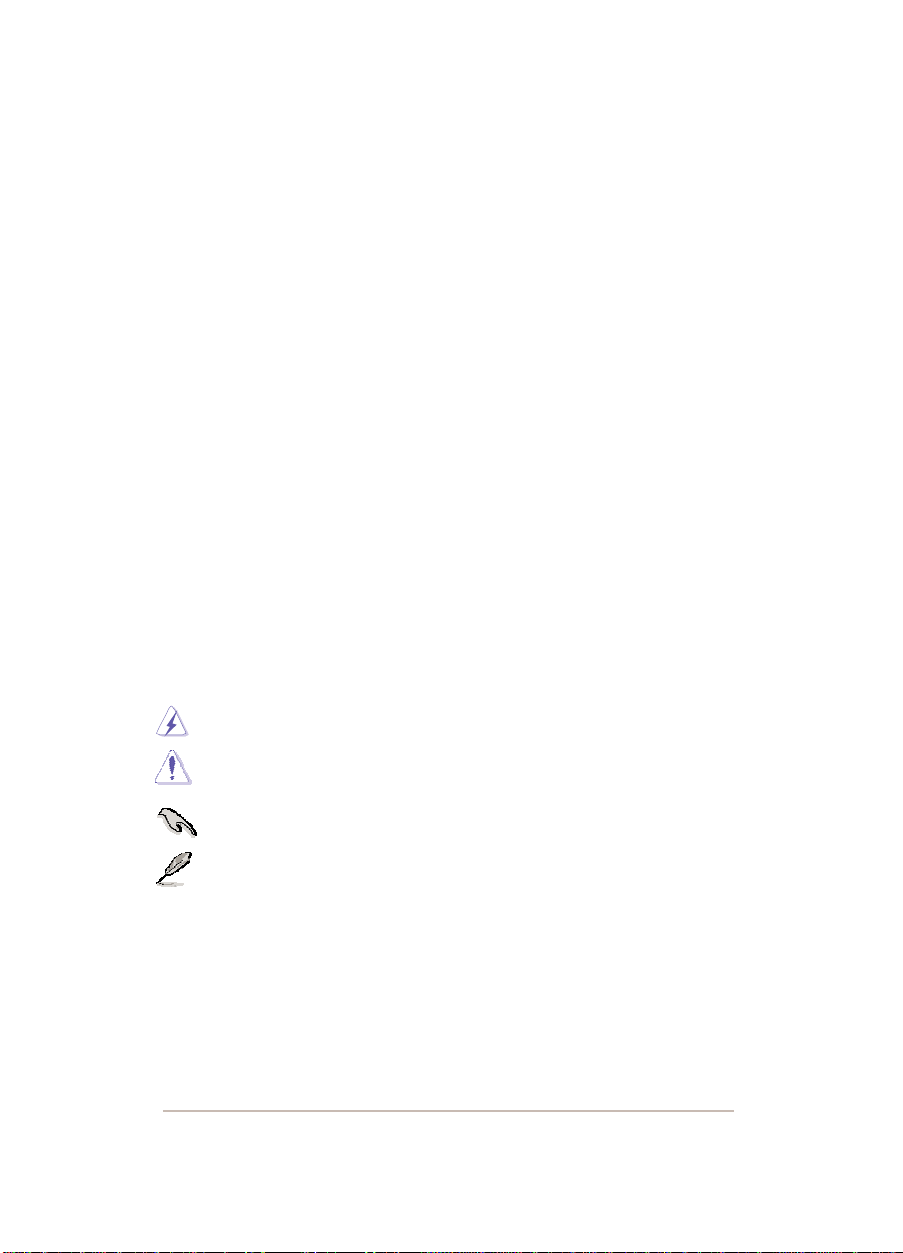
保養和清潔
‧ 抬高或重新放置顯示器前,請先拔下接線和電源線。請依照正確的抬
高方式放置顯示器。抬高或移動顯示器時,請抓住顯示器的邊緣。
請勿從底座或電源線抬起顯示器。
‧ 清潔:請先關閉顯示器的電源,然後拔下電源線。請使用不會造成刮
傷的軟布清潔顯示器表面,並使用稍微蘸濕中性清潔劑的布清除頑
垢。
‧ 避免使用含有酒精或丙酮的清潔劑。請使用液晶顯示器專用的清潔
劑。切勿將清潔劑直接噴灑在螢幕上,以免滲入顯示器內並引起觸
電。
下列徵狀為顯示器的正常徵狀:
‧ 第一次使用本顯示器時,螢幕可能會因螢光燈的自然特性出現閃爍。
請關閉電源後重新開啟,確保閃爍的情況消失。
‧ 不同的桌面樣式可能會造成螢幕出現輕微亮度不均的情況。
‧ 顯示同樣的影像數小時後,切換時可會出現殘影。殘影會慢慢消失,
或是您可以關閉電源開關數小時以改善情況。
‧ 螢幕變黑、閃爍、或是無法運作時,請交由您的經銷商或維修中心處
理。請勿自行維修!
本手冊使用慣例
警告:警告使用者在嘗試完成工作時,避免受傷的資訊。
注意:提醒使用者在嘗試完成工作時,避免損壞零組件的資訊。
重要:提示使用者在完成工作時,「必須」遵守的資訊。
注意事項:協助完成工作的訣竅和其他資訊。
v
Page 6
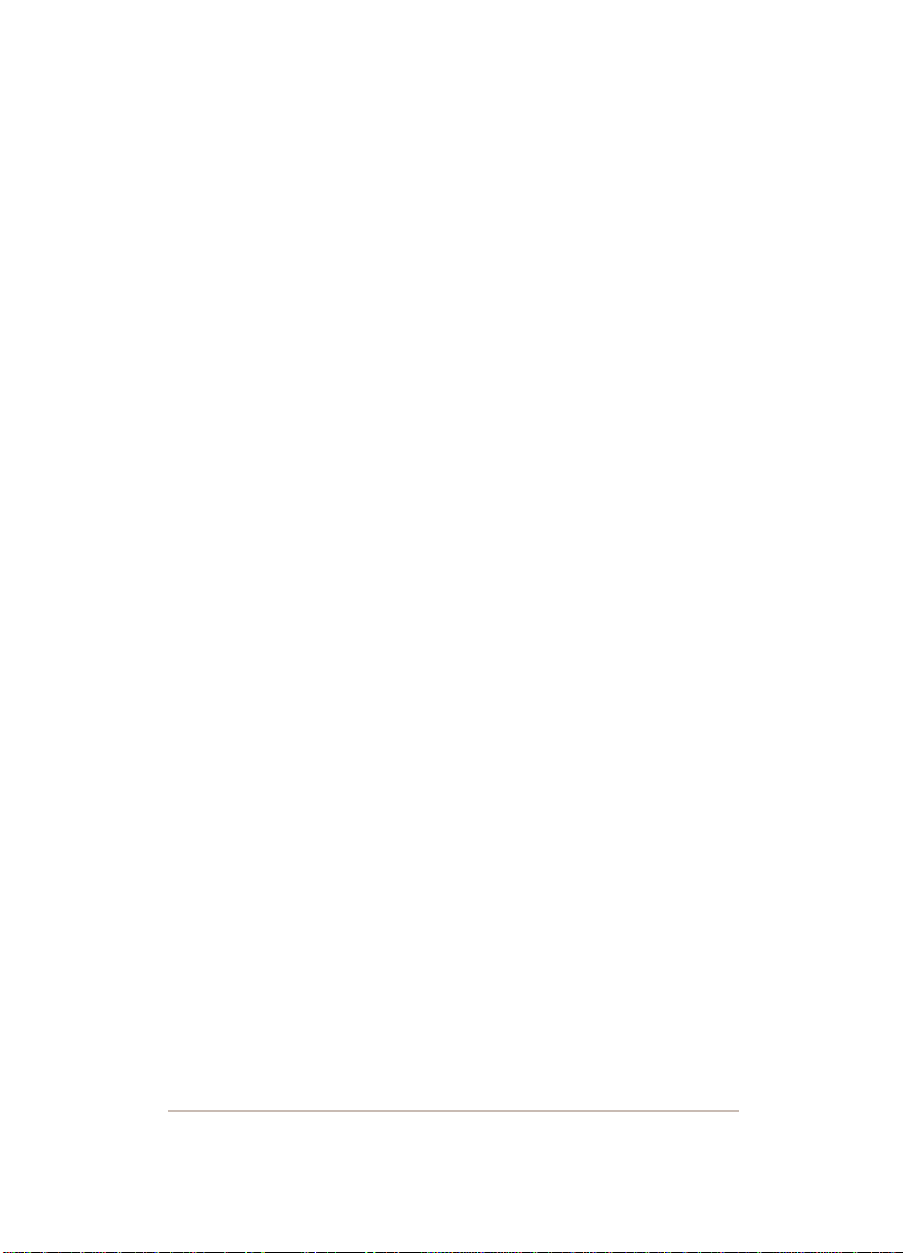
更多詳細資訊
更多關於其他資訊以及產品和軟體的更新程式,請參閱下列來源。
1. ASUS網站
ASUS全球網站提供關於ASUS硬體和軟體產品的最新資訊。請查
閱網站http://www.asus.com
2. 附加說明文件
您的產品包裝內可能含有經銷商另外加入的保固卡等說明文件。這
些文件不是標準包裝的一部份。
vi
Page 7

1.1 歡迎使用!
感謝您購買ASUS® VB171/VB175/VB191/VB195系列液晶顯示器!
ASUS最新的寬螢幕液晶顯示器提供更清晰、更寬廣明亮的畫面顯示,以
及許多增強您感官經驗的功能。
您可以透過這些功能,享受VB171/VB175/VB191/VB195系列所帶來便利而快樂的視覺
體驗!
1.2 包裝內容
檢查您的VB171/VB175/VB191/VB195系列液晶顯示器包裝內,是否含有下列項目:
液晶顯示器
顯示器底座
使用手冊光碟片
快速使用指南
1條電源線
1條VGA纜線(適用於部份機型)
1條DVI纜線(適用於部份機型))
1條聲音纜線(適用於部份機型)
若以上項目有任何損壞或遺漏,請立即洽詢您的零售商。
ASUS 液晶顯示器 VB171/VB175/VB191/VB195 系列
1-1
Page 8

1.3 組合顯示器底座
組合顯示器底座:
1. 連接底座與顯示器。發出「喀」一聲時,表示已成功連接底座。
2. 將顯示器調整到最適合觀看的角度。
建議您使用軟布覆蓋桌面,避免損壞顯示器。
1
2
第 1 章:產品介紹 1-2
Page 9

1.4 顯示器簡介
1.4.1 液晶顯示器正面
1. 按鈕:
-
21
+
3
5
4
‧ 按住此按鈕 2 到 4 秒,自動調整影像至最佳位置、時脈和相位
(僅限 VGA 模式)。
‧ 使用此快速鍵,在五個擁有 SPLENDID™影像增強技術的預
設影像顯示模式(遊戲模式、夜視模式、風景模式、標準模式、
劇院模式)間進行切換。
‧ 啟用 OSD 時,退出 OSD 選單,或返回上一個選單。
2. 按鈕:
‧ 按下此按鈕減少選取功能的數值,或移至上一個功能。
‧ 此按鈕同時為音量調整快速鍵。(適用於部份機型)
3. 選單按鈕:
‧ 啟用 OSD 時,按下此按鈕進入/選取反白的圖示(功能)。
4. 按鈕:
‧ 按下此按鈕增加選取功能的數值,或移至下一個功能。
‧ 此按鈕同時為亮度調整快速鍵。
6
ASUS 液晶顯示器 VB171/VB175/VB191/VB195 系列
1-3
Page 10

狀態 說明
43
2
1
5. 電源按鈕
‧ 按下此按鈕開啟/關閉顯示器電源。
6. 電源指示燈
‧ 電源指示燈的顏色定義如下表所示。
藍色 電源開啟
黃色 待機模式
關閉 電源關閉
1.4.2 液晶顯示器背面
後方接頭(左至右)
VESA
壁掛架的螺絲孔
後方接頭
1. AC-IN連接埠。此連接埠連接至隨附電源線的電源接頭。
2. Audio-in連接埠。此連接埠透過隨附的聲音纜線,連接至個人電腦
的音源。( 適用於部份機型)
3. DVI埠。此24針連接埠連接至個人電腦的DVI-D數位訊號。( 適用
於部份機型)
4. VGA埠。此15針連接埠連接至個人電腦的VGA介面。( 適用於部份
機型)
第 1 章:產品介紹 1-4
Page 11

2.1 調整顯示器
‧ 為取得最佳視角,建議您先從所有角度觀看顯示器,然後再將顯示器
調整到您最舒適的觀看角度。
‧ 變更角度時,請握住底座,避免顯示器摔落。
‧ 顯示器的調整角度為-5º到20º。
-5º~20º
ASUS 液晶顯示器 VB171/VB175/VB191/VB195 系列
2-1
Page 12
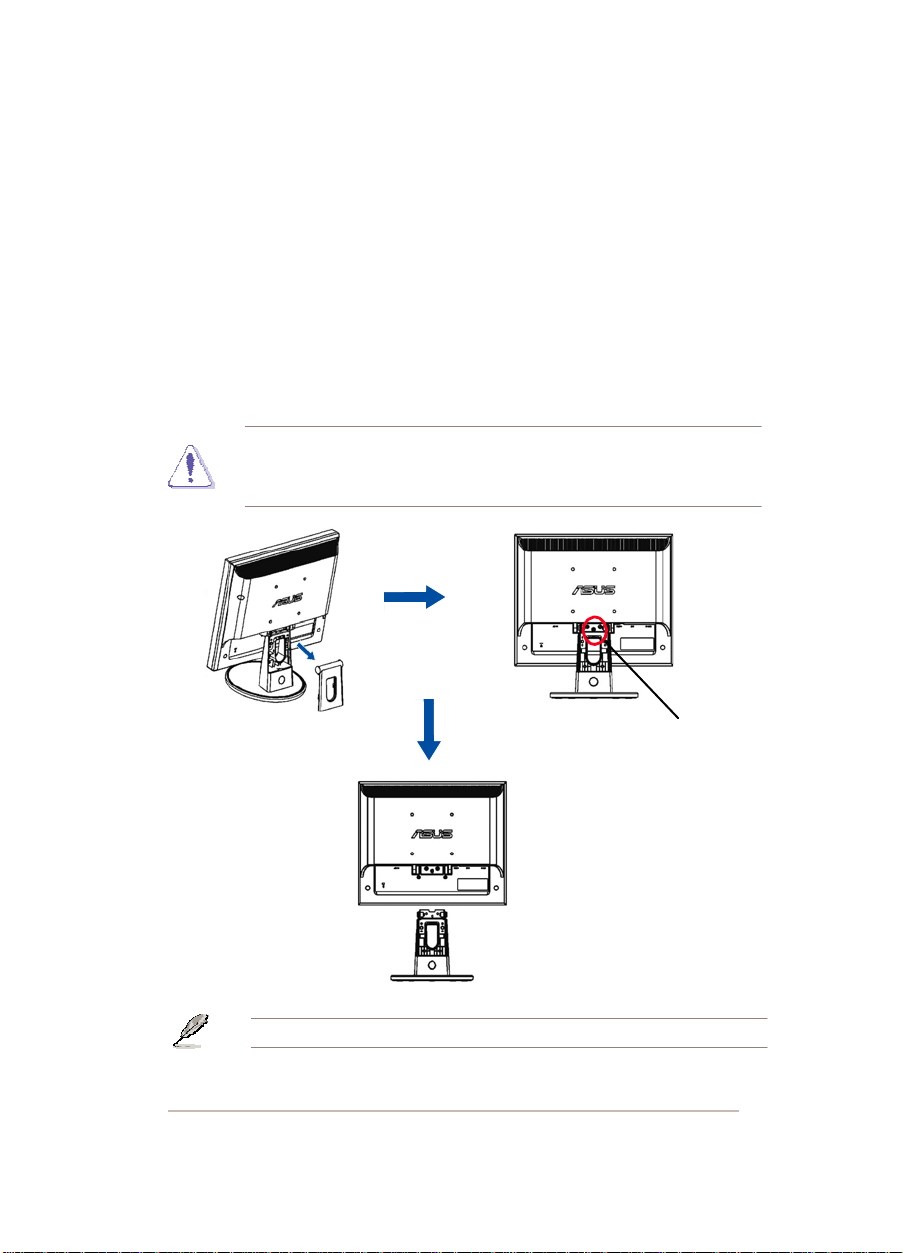
2.2 拆開支臂/底座(適用於 VESA 壁掛式安
VB171/VB175/VB191/VB195系列液晶顯示器的可拆式底座,乃特別為VESA壁掛式
安裝而設計。
裝)
拆開支臂/底座
1. 取下支臂蓋。
2. 將顯示器的正面朝向桌子。
3. 如下圖所示,使用螺絲起子取下支臂/底座上的三顆螺絲。
4. 將顯示器與支臂拆開。
‧ 建議您使用軟布覆蓋桌面,避免損壞顯示器。
‧ 取下螺絲時,請穩固顯示器的底座。
螺絲
VESA壁掛架(100 mm x 100 mm)為選購配件。
第 2 章:設定 2-2
Page 13

3.1 OSD(螢幕功能顯
示)選單
3.1.1 如何重新設定
1. 按下「選單」按鈕,啟動OSD選單。
2. 按下
想要的功能。若選取的功能有子選單,請再按一次+和–,瀏覽子選
單功能。按下「選單」按鈕反白顯示並啟動想要的子選單功能。
3. 按
4. 若要離開OSD選單,請按
複步驟2和3。
和 瀏覽各個功能。按下「選單」按鈕反白顯示並啟動
和 變更選取功能的設定。
按鈕。若要調整任何其他功能,請重
3.1.2 OSD功能簡介
1. Splendid影像增強技術
此功能包含五個可依個人喜好選擇的
子功能。每個模式都含有重設選項,
可讓您保持設定或返回預設模式。
‧ 風景模式:SPLENDID™影像增
強技術中,最適合用來顯示風景相片的模式。
‧ 標準模式:SPLENDID™影像增強技術中,最適合用來編輯文
件的模式中。
‧ 劇院模式:SPLENDID™影像增強技術中,最適合用來播放影
片的模式。
‧ 遊戲模式:SPLENDID™影像增強技術中,最適合用來玩遊戲
的模式。
‧ 夜視模式:SPLENDID™影像增強技術中,最適合用來顯示黑
暗場景遊戲或影片的模式。
• 在標準模式中,使用者無法設定飽和度和銳利度的功能。
• 在其他模式中,使用者無法設定sRGB的功能。
ASUS 液晶顯示器 VB171/VB175/VB191/VB195 系列
3-1
Page 14
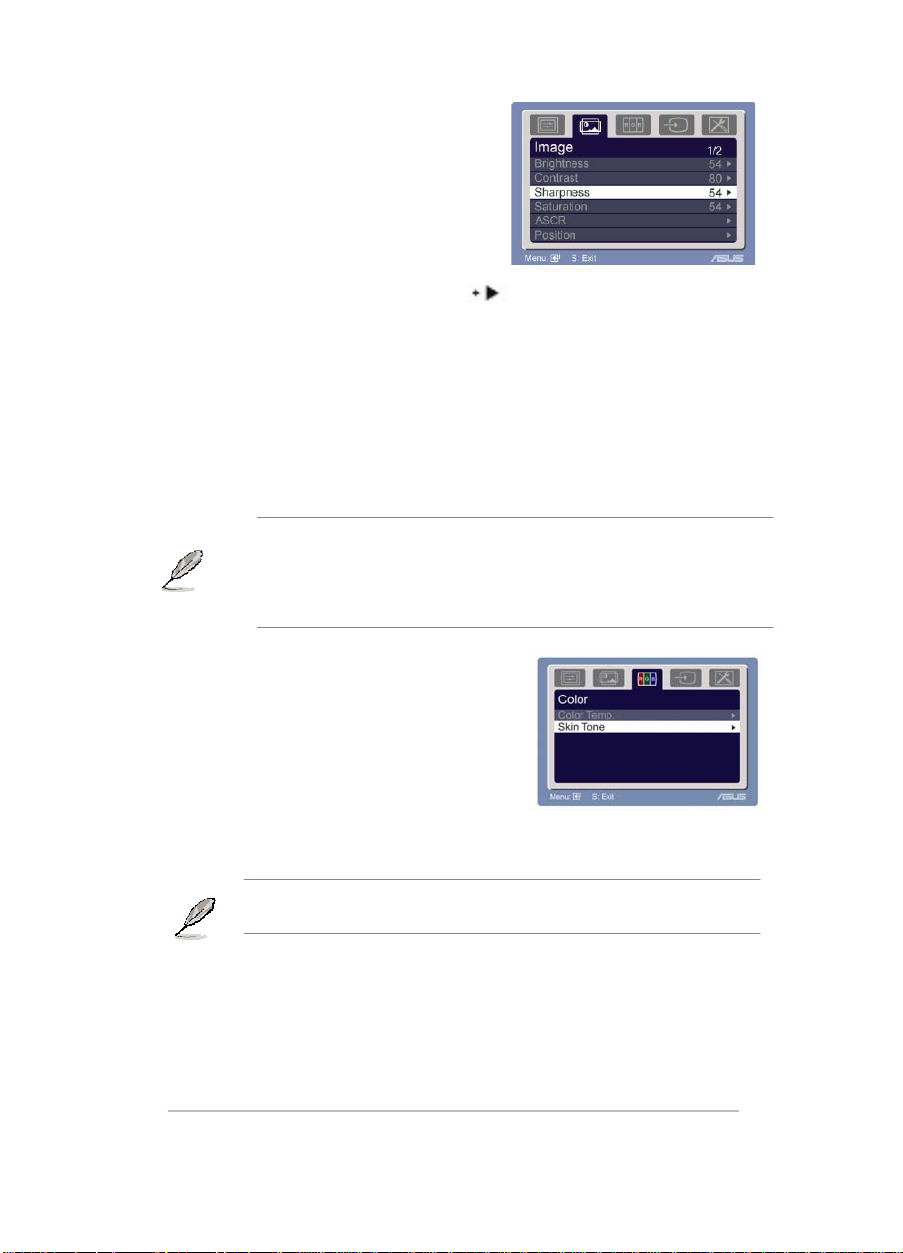
2. 影像
您可以在主功能表上調整亮度、對
比度、銳利度、飽和度、位置(僅
限VGA)和焦距(僅限VGA)。
‧ 亮度:調整範圍 0到 100。 是啟動此功能的快速鍵。
‧ 對比度:調整範圍 0到 100。
‧ 銳利度:調整範圍 0到 100。
‧ 飽和度:調整範圍 0到 100。
‧ 開啟或關閉 ASCR功能(本功能僅適用於部份機型)
‧ 位置:調整影像的水平位置(H 位置)和垂直位置(V 位置)。
調整範圍 0 到 100。
‧ 焦距:個別調整相位和時脈,降低影像水平線和垂直線的干
擾。調整範圍 0 到 100。
• 相位調整可調整像素時脈訊號的相位。錯誤的相位調整會導致畫
面出現水平干擾。
• 時脈可(像素頻率)控制一次水平掃描的像素數目。若頻率錯誤,
畫面會出現垂直線條,且影像不成比例。
3. 顏色
使用此功能選擇您喜歡的影像顏色。
‧ 色溫:包括冷色系、正常、暖色
系、sRGB 和使用者自訂五種顏色模式。
‧ 色調:包括紅色、自然色和黃色,三種顏色模式。
在使用者自訂模式下,使用者可設定R(紅色)、G(綠色)和B(藍
色)的顏色。調整範圍0到100。
第 3 章:一般指示 3-2
Page 15

4. 輸入選擇
在此功能中,您可以選擇VGA或
DVI 輸入來源。(僅適用於某些機
型)
5. 系統設定
可讓您調整系統。
‧ 音量:調整範圍 0 到 100。 是啟動此功能的快速鍵。
‧ OSD 設定:調整 OSD 的垂直位置(H 位置)和垂直位置(V
位置)。調整範圍 0 到 100。在 OSD 逾時選項中,您可以調
整 10 到 120 的 OSD 逾時時間。關於 DDC/CI 設定,您可以
將它開啟或關閉。
‧ 顯示語言:有十種可供您選擇的語言,包括英文、德文、義大
利文、法文、荷蘭文、西班牙文、俄文、繁體中文、簡體中文、
日文和韓文。
‧ 資訊:顯示顯示器的資訊。
‧ 重新設定:選擇「是」可返回預設模式。
ASUS 液晶顯示器 VB171/VB175/VB191/VB195 系列
3-3
Page 16

反應時
3.2 規格摘要
機型名稱 VB191T/S/D VB171T/S/D VB175T/S/D/N
面板尺寸 19" 17" 17"
最高解析度
亮度(一般)
對比度(一般) 1000:1
可視角度(水平/垂直),
C R≧10
顯示顏色
反應時間
輸入
D -S ub
輸入
D V I
內建衛星喇叭 1Wx2(VB191T/S only) 1Wx2(VB171T/S only) 1Wx2(VB175T/S only)
傾斜
壁掛相容
V E SA
電源
實物尺寸(寬
包裝尺寸(寬
淨重(估計
總重(估計
x 高 x 厚)
x 高 x 厚)
)
)
VB195T/S/D/N
19"
SXGA 1280x1024
250
50000:1
170/160
萬色
1670
5ms (Tr+Tf)
有
DVI(VB195T/N only)
1Wx2(VB195T/S only)
+20° ~ -5°
100 x 100mm
AC: 100~240V
413x405x210mm
485x150x469mm
內建
4.3kg
5.8kg
SXGA 1280x1024 SXGA 1280x1024 SXGA 1280x1024
300 300
1000:1(VB171T/S), 700:1
(VB171D)
170/160 160/160 170/160
萬色
1670
5ms (Tr+Tf) 5ms (Tr+Tf) 5ms (Tr+Tf)
有 有 有
DVI(VB191T only) DVI(VB171T only) DVI(VB175T/N only)
+20° ~ -5° +20° ~ -5° +20° ~ -5°
100 x 100mm 100 x 100mm 100 x 100mm
AC: 100~240V
413x405x210mm 377x386x210mm 377x386x210mm
485x150x469mm 470x140x437mm 470x437x140mm
(內建)
4.3kg 3.9kg 3.9kg
5.8kg 5.5kg 5.5kg
AC: 100~240V
1670
萬色
(內建)
250
50000:1
萬色
1670
AC: 100~240V
(內建)
*規格若有變更,恕不另行通知。
第 3 章:一般指示 3-4
Page 17

3.3 故障排除(常見問題)
問題 可能解決方法
電源指示燈未亮起
電源指示燈亮黃色,而螢幕未顯示任何影
像。
螢幕影像太亮或太暗 • 使用OSD調整對比度和亮度的設定。
螢幕影像編離中央或尺寸錯誤
螢幕影像跳動,或影像呈現波浪狀。 • 確定是否已正確連接顯示器和電腦的訊
螢幕影像的顏色有瑕疵(例如:白色看起
來不像白色)
螢幕影像模糊
沒有聲音或聲音很小 • 確定是否已正確連接顯示器和電腦的聲
• 按下 按鈕檢查顯示器是否為ON(開
啟)模式。
• 檢查是否已將電源線正確連接至顯示器
和電源插座。
• 檢查顯示器和電腦是否均在ON(開啟)
模式。
• 確定是否已正確連接顯示器和電腦的
訊號線。
• 檢查訊號線,確定沒有任何針腳彎曲。
• 將電腦連接至另一台可用顯示器,檢查
電腦運作是否正常。
• 按住 按鈕兩秒鐘可自動調整影像。
• 使用OSD調整水平位置或垂直位置的設
定。
號線。
• 移開會造成電氣干擾的電器裝置。
• 檢查訊號線,確定沒有任何針腳彎曲。
• 使用OSD執行重新設定。
• 使用OSD調整R/G/B顏色設定,或選擇色
溫。
• 按住 按鈕兩秒鐘可自動調整影像
(僅適用於VGA模式)。
• 使用OSD調整相位和時脈的設定。
音纜線。
• 調整顯示器和電腦的音量設定。
• 確定已正確安裝和啟動電腦的音效卡驅
動程式。
ASUS 液晶顯示器 VB171/VB175/VB191/VB195 系列
3-5
Page 18

3.4 支援的操作模式
標準
解析度頻率
640x480@60Hz 31.469 25.175
水平頻率(KHz)
像素(MHz)
VGA
SVGA
XGA
Mac
SXGA
640x480@72Hz 37.861 31.5
640x480@75Hz 37.5 31.5
800x600@56Hz 35.156 36
800x600@60Hz 37.879 40
800x600@72Hz 48.077 50
800x600@75Hz 46.875 49.5
1024x768@60Hz 48.363 65
1024x768@70Hz 56.476 75
1024x768@72Hz 57.7 78.4
1024x768@75Hz 60.023 78.75
1024x768@75Hz 60.2 80
1152x870@75Hz 68.7 100
1152x864@75Hz 67.5 108
1280x960@60Hz 60 108
1280x1024@60Hz 63.981 108
1280x1024@70Hz 74.4 124.9
1280x1024@72Hz 77.9 134.6
1280x1024@75Hz 79.976 135
IBM 模式
標準 解析度頻率 水平頻率(KHz) 像素(MHz)
DOS* 640x350@70Hz 31.469 25.175
DOS 720x400@70Hz 31.469 28.322
MAC 模式
標準 解析度頻率 水平頻率(KHz) 像素(MHz)
VGA 640x480@67Hz 35 30.24
SVGA 832x624@75Hz 49.725 57.2832
*本產品不支援上表未列出的模式。為取得最佳解析度,建議您選擇上表所列的模式。
第 3 章:一般指示 3-6
